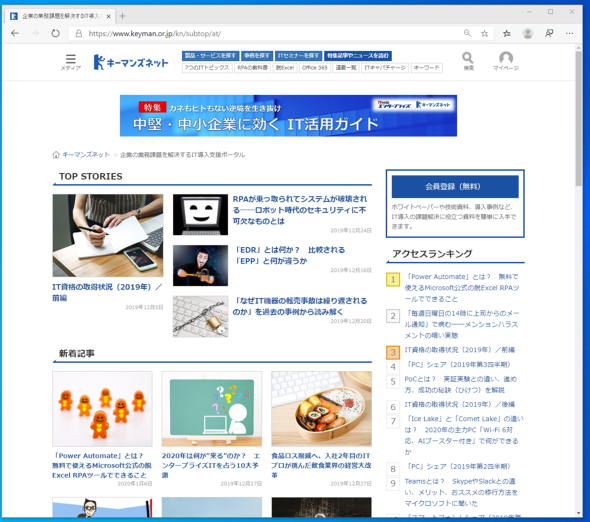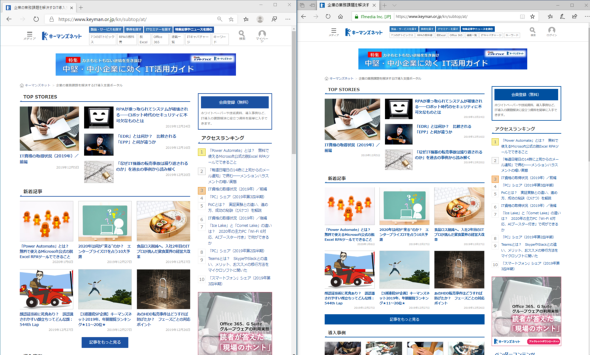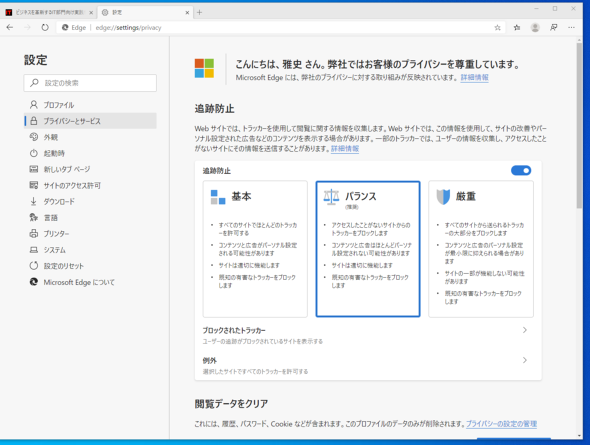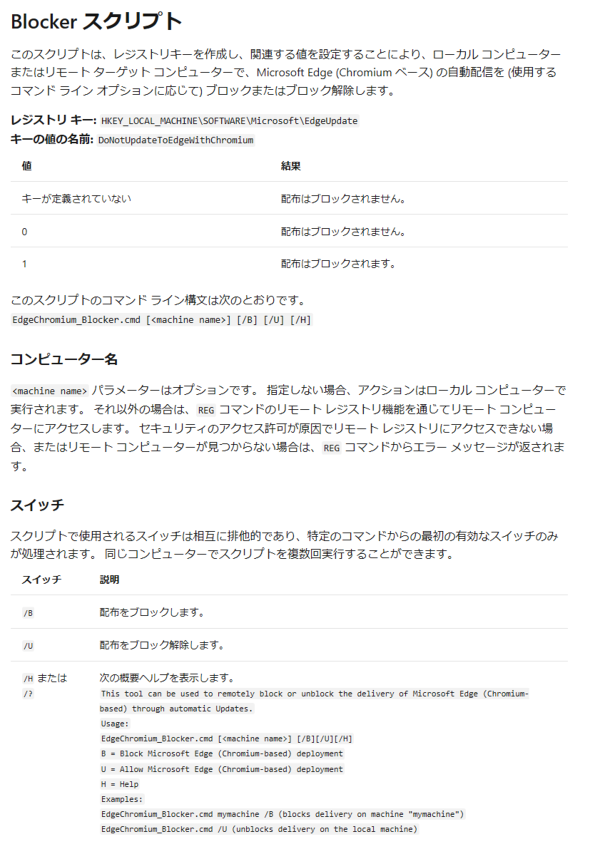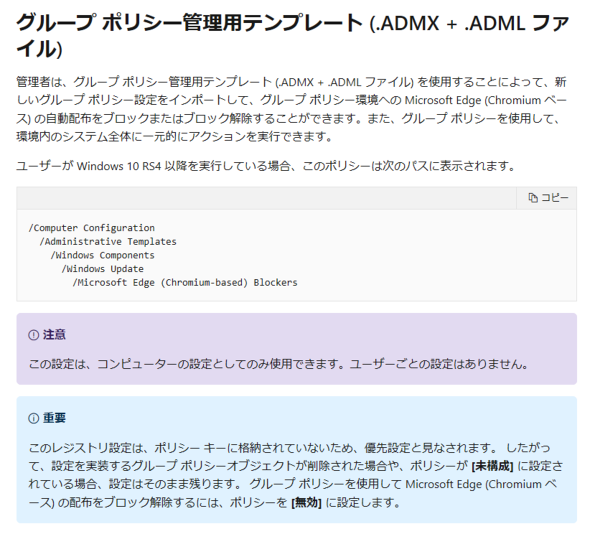「Chromium版Edge」アップデートの問題と対処法〜2020年1月15日のWindows Updateの注意点を解説
2020年1月15日、「Windows 10」ユーザーのデフォルトWebブラウザを一斉に変更するアップデートが予定されている。対策を講じない場合は全従業員の端末で設定が変更されるため、PC管理者は不要な混乱が生じないよう、事前に対策を講じる必要がありそうだ。
【追加情報】2020年1月16日、日本マイクロソフトは日本国内向けのChromium版Edge配信を2020年4月1日以降まで延期すると発表しました(詳細は「【速報】Chromium版Edge、日本向けの配信は4月1日以降に延期へ」)(16 Jan 2020 18:19:30 +0900更新)
【お知らせ】Windows Updateの配信時間は米国時間の2020年1月15日です。日本での配信は時差の関係で1月16日となる見込みです。当初記事で現地時間である旨の記載が漏れていましたので補足いたしました。(10 Jan 2020 18:44:30 +0900更新)
「Chromium版Edge」はどういったものか――その機能と特徴
2020年1月15日(米国時間、日本では2020年1月16日)の「Winodws Update」は、「Windows 10 Version1803」(2018年4月配信)以降のWindows 10のデフォルトWebブラウザが「Chromium版Edge」に変更される。マイクロソフトの次世代Webブラウザとして開発されたEdgeは独自のレンダリングエンジン「EdgeHTML」を採用してきたが、2018年12月に「Chromium」を採用する方針を表明していた。ChromiumはGoogleらが開発を進めるオープンソースのWebブラウザー開発プロジェクトだ。Web標準準拠で拡張機能なども豊富な点が特徴だ。
Chromium版EdgeはHTMLレンダリングエンジンやJavaScript処理エンジン(V8)にオープンソースのChromiumを使用し、UI部分はChromiumをベースに旧Edgeの機能を取り込んでいる。Chromium版Edgeにアップデートすると旧Edgeのショートカットやピン留め、ブックマーク、保存されているIDやパスワードなども一括して移行する。ただしChromium版Edgeにアップデートした後は特殊な設定をしない限り旧Edgeは使用できない。
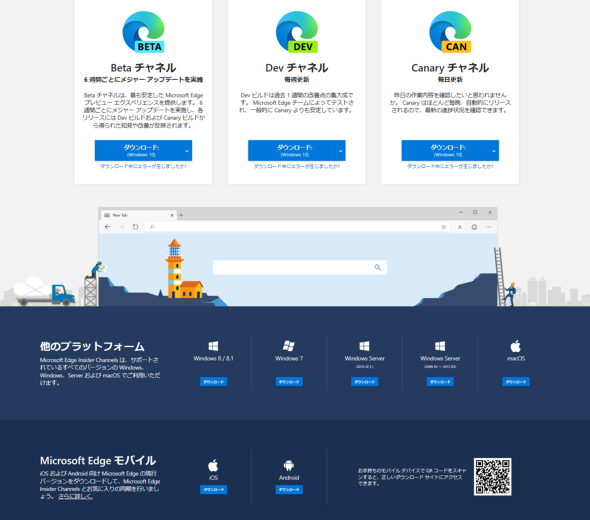 図4 Chromium版Edgeは、Winodws 10だけでなく「Windows 7」「Windows Server」「MacOS」「iOS」「Android」向けなどが用意されている。開発も毎日、毎週、6週間といった期間ごとに進んでいる。Chromium版Edgeのアップデートは、Google Chromeなどと同じく、Chromium版Edge内部で実施されるため、Windows Updateのサイクルとは異なり短いサイクルでアップデートされる《クリックで拡大》
図4 Chromium版Edgeは、Winodws 10だけでなく「Windows 7」「Windows Server」「MacOS」「iOS」「Android」向けなどが用意されている。開発も毎日、毎週、6週間といった期間ごとに進んでいる。Chromium版Edgeのアップデートは、Google Chromeなどと同じく、Chromium版Edge内部で実施されるため、Windows Updateのサイクルとは異なり短いサイクルでアップデートされる《クリックで拡大》Chromium版EdgeはIE互換、旧Edgeも残されるが……
Chromium版Edgeは「Internet Explore」(IE)の機能を内蔵しているため、イントラネットでIEを使用している企業にとっては非常に便利だ。先に「Chromium版Edgeにアップデートした後は特殊な設定をしない限り旧Edgeは使用できない」と説明したが、Chromium版Edgeにアップデートする際、旧Edgeのデータが削除されるわけではない。簡単に説明すると、ユーザーからのアクセスを全てChromium版Edgeに切り替えるため“見た目上は”旧Edgeが利用できない状態になる。ユーザーがChromium版Edgeを手動でインストールした場合はChromium版Edgeと旧Edgeの両方を併用できる。この場合でも旧Edgeが持つブックマークなどの情報はChromium版Edgeにもコピーされる。
こうして見ていくと大きな影響はなさそうに見えるが、企業の情報システム担当者の立場などからみれば、全従業員のWindows 10端末でデフォルトブラウザが変更されるとなると、一時的な混乱が懸念される。そこで、本稿では今から間に合うChromium版Edge移行タイミングのコントロール方法を紹介したい。
Chromium版Edge強制アップデートを回避する方法は?
IT管理者にとっては、Windows 10のデフォルトWebブラウザが自動更新でChromium版Edgeに移行してしまうことは問題と感じるだろう。少なくとも業務アプリケーションの動作確認を完了するまでは更新をストップしたいと考えるかもしれない。この時、強制アップデートを回避するには2つの方法がある。1つは管理ツールを利用する方法、もう1つはMicrosoftが提供するツールを利用して個別に設定したり「Active Directory」(AD)のグループポリシーで制御したりする方法だ。
SCCMやWSUSを使える環境であれば強制アップデートを回避しやすい
Chromium版Edgeは、1月15日に配布が開始するWindows Updateに含まれているため、通常は自動でアップデートされる。ただ、社内でWindows Updateをコントロールする「System Center Configuration Manager」(SCCM)や「Windows Server Update Services」(WSUS)を使用している場合は、Chromium版Edgeの自動インストールをブロックできる。
SCCMやWSUSを使わない場合は公式ツールの導入が必須
SCCMやWSUSを持たないユーザーに向けて、MicrosoftはChromium版Edgeの自動更新をブロックするツール「Blocker Toolkit」を配布している。Blocker ToolはSCCMやWSUSを使用せず、通常のWindows Updateをそのまま利用している場合にChromium版Edgeの自動インストールをブロックする。
Blocker Toolkitは、Chromium版Edgeを自動インストールしないように設定できるスクリプトを用意している。このスクリプトを実行すれば、PCのレジストリが変更され、1月15日のWindows Update時にChromium版Edgeが自動インストールしないように設定される。
このスクリプトはレジストリに「HKEY_LOCAL_MACHINE\SOFTWARE\Microsoft\EdgeUpdate」という項目を作り、その項目に「DoNotUpdateToEdgeWithChromium」(REG_DWORD)を作成し、値「1」を設定する仕組みだ。ユーザーがレジストリエディタを起動して手動で同じ設定をすればChromium版Edgeをブロックできるが、操作ミスなどの事故を排除するためにもスクリプトの利用が好ましいだろう。
Active Directoryのグループポリシーで制御するには
Blocker Toolkitには、スクリプトと別にADのグループポリシー用のADMXファイル(ADMLファイルを含む)も入っている。ADを使用する環境の場合は、このADMXファイルを追加すればAD配下のクライアントにChromium版Edgeの自動配布をブロックするグループポリシーを追加できる。
なお、このブロックツールを使用しても、ユーザーが能動的にChromium版Edgeをダウンロードしてインストールする場合はインストールをブロックできないので注意が必要だ(Windows Updateによる自動アップデートだけをブロックする)。
今後、MicrosoftはChromium版Edgeに全面移行するため、旧Edgeに関してはサポートを終了する予定だ。セキュリティパッチの提供もなくなると考えられる。そのためChromium版Edgeの動作状況を確認して、できる限る早いタイミングでChromium版Edgeに移行した方が良い。さすがに1月15日に企業内の全PCをChromium版Edgeにアップデートしようとすると、トラブルが起きた場合に復旧の手間が掛かってしまう可能性がある。しばらく様子を見て移行を計画すると良いだろう。
関連記事
 「Windows 7」を使い続ける方法は? 2020年1月14日以降の延命策を解説
「Windows 7」を使い続ける方法は? 2020年1月14日以降の延命策を解説
Windows 7の延長サポート終了日以降もWindows 7を使い続ける方法がある。Windows 10に今すぐ移行できないPCを救う方法を解説する。 PC調達の根本を変える「Device as a Service」リースとは何が違うのか?
PC調達の根本を変える「Device as a Service」リースとは何が違うのか?
2〜3年ほど前から大手ベンダーが提供し始めた「Device as a Service(DaaS)」。まだ誕生して間もないサービスで、ユーザー企業の理解も漠然(ばくぜん)とした状態だ。単に「PCの運用管理を丸投げできるサービス」と考えられているようだが、DaaSの本質的なメリットはそこではないという。 0円で脱Excel、400台の“PC管理地獄”から抜け出した情シスの物語
0円で脱Excel、400台の“PC管理地獄”から抜け出した情シスの物語
たった3人で400台のPCを管理していた映像センター。Excelでの管理は煩雑で精度も高くない。この状況を0円で脱したという。果たしてどうやって? Windows 10導入方法は? Windows 7サポート終了後の疑問を整理する
Windows 10導入方法は? Windows 7サポート終了後の疑問を整理する
Windows 7のサポート終了まであとわずか。Windows 10はアップデートポリシーなどが大幅に変わることから、移行後の運用も従来通りとは行かない。チェックポイントを整理しておこう。 「Power Automate」とは? 無料で使えるMicrosoft公式の脱Excel RPAツールでできること
「Power Automate」とは? 無料で使えるMicrosoft公式の脱Excel RPAツールでできること
Microsoft純正のエンドユーザーコンピューティング基盤の製品群が「Power Platform」だ。脱Excelツール、セルフサービスBI、RPA……と、今までマイクロソフトテクノロジーの周辺技術とされてきた内容を丸ごと取り込んだ機能の全体像を把握しておこう。
関連リンク
Copyright © ITmedia, Inc. All Rights Reserved.
製品カタログや技術資料、導入事例など、IT導入の課題解決に役立つ資料を簡単に入手できます。
- TeamsとZoomのシェア事情、ビデオ会議の人気再燃……Web会議トレンドの裏側
- システム導入で大混乱はもう嫌……紙とExcelをやめたい企業の苦肉の策とは
- EU市場の新たな“関所”「デジタル製品パスポート」の傾向と対策
- DX推進組織がこぞってNotionを採用する理由【実践者が語る導入の舞台裏】
- 沖縄3自治体「ユーザーからの問い合わせがない」インターネット分離成功の鍵
- 生成AIブームでもMicrosoftのAI機能「Copilotは使わない」 一番の理由とは?
- RPAをやる時間もない――多忙すぎるメタルワンの「ロボットコンテスト」奮闘記
- 時間外労働削減、3企業の事例で理解する「仕組み化」のアプローチ
- 基礎から学ぶ「RISE with SAP」 BTP活用事例3選とクラウドシフトを徹底解説
- Appleの新セキュリティ機能「ロックダウンモード」をオンにすべき理由